У цьому матеріалі розглянемо 10 фішок апаратних крипто-гаманців Trezor про яких ви, найімовірніше, не знали або не використовували їх.
Навігація по матеріалу:
- 1 Входи і виходи транзакцій
- 2 Зміна браузера блокчейна
- 3 Сторінка серверів SatoshiLabs
- 4 Логи інтерфейсу
- 5 Робота без Trezor Bridge
- 6 Як обійти ліміт в 10 акаунтів?
- 7 Картка мнемонічної фрази.
- 8 Як генерується випадкове число для мнемонічної фрази?
- 9 Запуск trezor.io на локальній машині
- 10 Як згенерувати сід з 18 або 24 слів на Trezor T?
Входи і виходи транзакцій
Під час витрати монет можна відобразити, які входи і виходи будуть використовуватися «на березі». Для цього необхідно клікнути по посиланню Show transaction details (Показати деталі транзакції).

Після чого з’являться наступні дані:
- Finalfee – розмір комісії в співвідношенні сатоши/байт;
- Size – розмір транзакції в байтах;
- Fee – сума комісії, яка розраховується, як FinalFeexSize. В даному прикладі — це 37 x 167 = 6 179 сатоши – вартість транзакції;
- Inputs – ідентифікаційний номер транзакції і порядковий номер входу, який встановлюється після двокрапки;
- Outputs – виходи із зазначенням адреси одержувача та здачі.
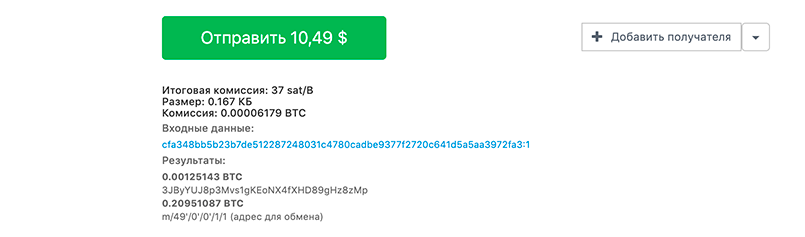
Таким чином, користувач зможе завчасно зрозуміти, яку суму він буде «світити» перед одержувачем, і заздалегідь вжити заходів для збереження своєї псевдо-конфіденційності.
Зміна браузера блокчейна
За замовчуванням в інтерфейсі Трезора використовуються власні оглядачі блокчейна – btc1.trezor.io, bch1.trezor.io, zec1.trezor.io і так далі. Це означає, що при натисканні на час здійснення транзакції користувач перейде на ці оглядачі.
Але що, якщо є необхідність переглядати транзакції в іншому браузері, наприклад, в популярному blockcypher.com?
В налаштуваннях веб-інтерфейсу — Wallet settings (Налаштування програми) у полі URL-адреса браузера слід вказати адресу браузера (https://live.blockcypher.com/btc) та зберегти зміни. При натисканні на час транзакції відкриється сторінка оглядача blockcypher.com.
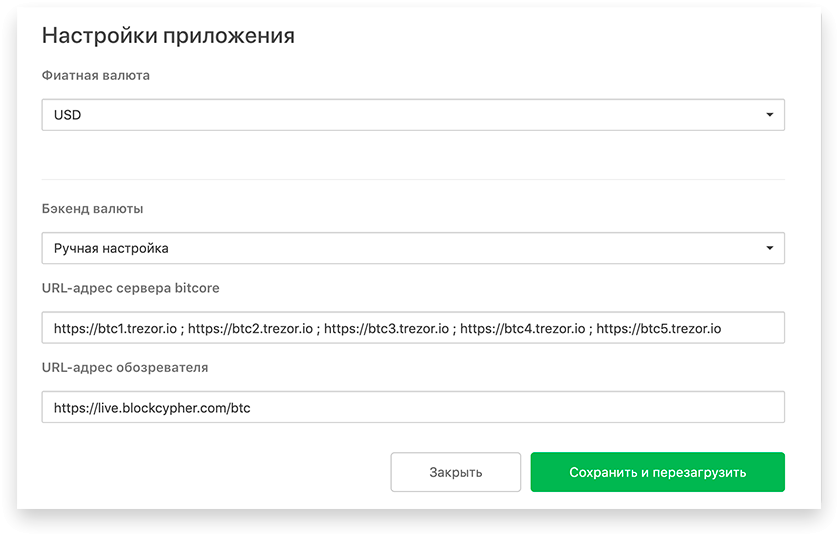
Сторінка серверів SatoshiLabs
Про це мало хто знає, але у SatoshiLabs є спеціальна сторінка, де представлені всі сервери компаній.
Досить часто власники апаратних гаманців не можуть підключитися до інтерфейсу. Ця сторінка дозволить переконатися, що сервери функціонують і проблема підключення на стороні клієнта.
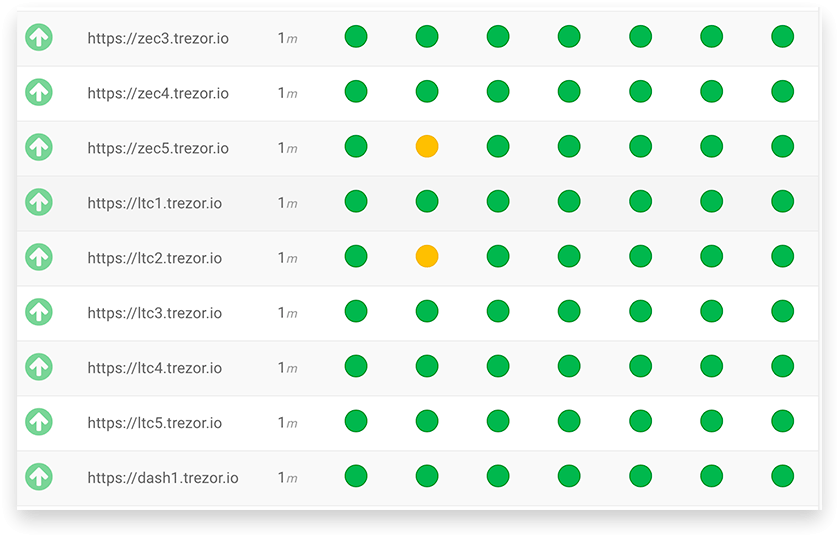
Логи інтерфейсу
У футері інтерфейсу поруч з налаштуваннями посилання Show Log (Показати журнал), яка відображає корисну інформацію:
- підключений вузол,
- розширені публічний ключі (XPUB),
- налаштування інтерфейсу і апаратного гаманця.
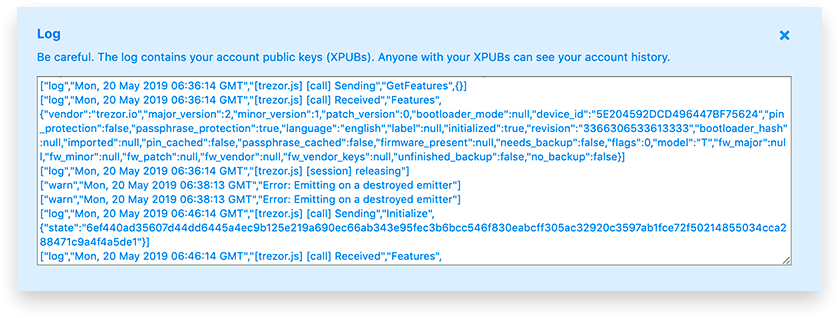
Ця інформація буде корисна, якщо з якоїсь причини один гаманець Trezor прекрасно функціонує з ПК, а інший ні. Логи – це єдине місце, де можна подивитися всі налаштування девайса в одному вікні. Також логи нагоді при зверненні в технічну підтримку.
Робота без Trezor Bridge
Можна використовувати апаратні гаманці Trezor без установки Trezor Bridge. Для цього слід скористатися бета версією інтерфейсу, який доступний за адресою – beta-wallet.trezor.io.
У бета версії використовується протокол обміну webUSB з пристроями, що не вимагає додаткового ПО. Користувачам не варто переживати за збереження криптовактивов, так як бета версія настільки ж безпечна, як і звичайна wallet.trezor.io.
Єдина відмінність полягає в додатковому зборі інформації про помилки при взаємодії користувача з інтерфейсом. Інформація про операції та балансі користувачів не передається в SatoshiLabs.
Як обійти ліміт в 10 акаунтів?
В інтерфейсі trezor.io є обмеження в 10 акаунтів. Це означає, що користувач не може створити більше 10 рахунків у рамках однієї кріптовалюти. Швидше за все, це зроблено для того, щоб не сповільнювати роботу пристрою при розрахунку ключів та відображення даних в інтерфейсі.
Щоб обійти це обмеження, слід скористатися кодової фрази (passphrase), яка дозволить створити на основі єдиної мнемонічної фрази додаткові рахунки й адреси. Кодова фраза дозволяє подолати це обмеження.
Картка мнемонічної фрази.
Виявляється картки, що додаються до гаманця, зроблені із спеціальної водостійкої паперу.
Виробник рекомендує використовувати спеціальну водостійку ручку для запису фраз.
Як генерується випадкове число для мнемонічної фрази?
Для генерації мнемонічної фрази використовується два пристрої. Одне з них — це апаратний гаманець зі вбудованим в мікроконтроллер генератором випадкових чисел, а друге – це вбудоване в операційну систему hash – функція.
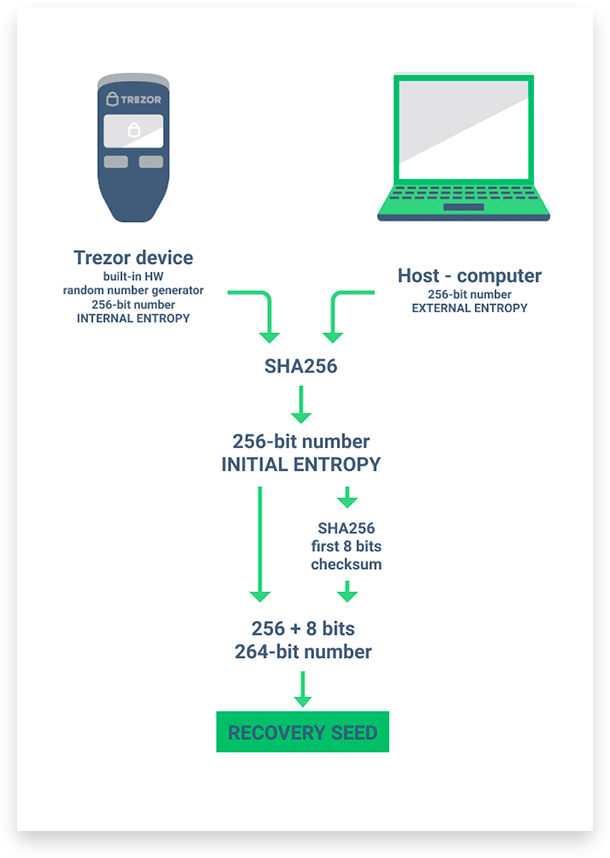
Обидва пристрої генерують по 256 бітного числа. Для цього використовується хеш-функції SHA-2 довжиною 256 біт. Далі обидва значення об’єднуються і гешуються. Отримані 256 біт є випадковим числом, яке буде використано для створення мнемонічної фрази.
Далі до цього числа додається ще 8 біт (контрольна сума), щоб на виході вийшло 264 біта, які розкладаються в блоки по 11 біт. Кожні 11 біт будуть відповідати слова у словнику. А якщо звести 2 в 11 ступінь, то вийде число 2048, що відповідають кількості слів у словнику BIP39.
Запуск trezor.io на локальній машині
Для запуску інтерфейсу на локальній машині слід:
- Завантажити інтерфейс з офіційного сайту https://wallet.trezor.io/data/mytrezor-archive.tgz;
- Розпакувати архів в папку ~/mytrezor;
- Відкрити термінал і перейти в папку інтерфейсу за допомогою команди cd ~/mytrezor;
- Запустити сервер командою «python -m SimpleHTTPServer 8000»;
- Скористатися браузером Google Chrome або FireFox та ввести в адресний рядок «localhost:8000»;
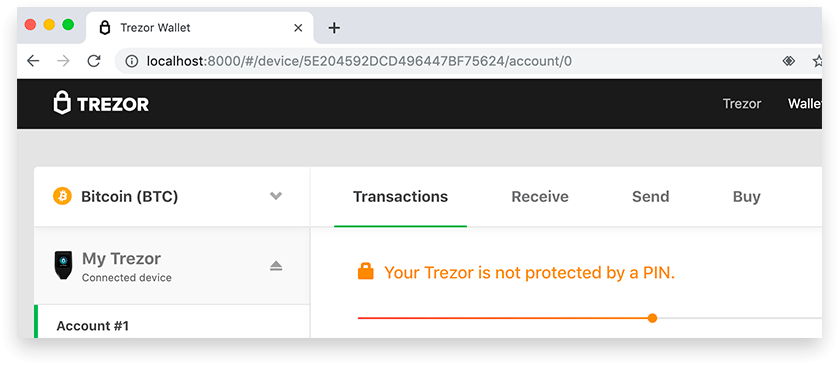
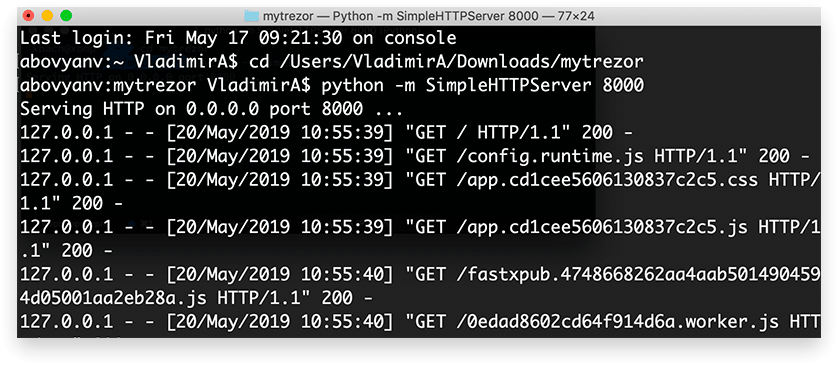
Можна і зовсім відокремитися від серверів Трезора. Для цього потрібно завантажити Blockbook. Це власна бекенда розробка від SatoshiLabs, яка буде зберігати весь блокчейн тієї чи іншої мережі. Більш детальну інформацію можна почитати тут — https://wiki.trezor.io/Blockbook.
Як згенерувати сід з 18 або 24 слів на Trezor T?
В першу чергу слід встановити бібліотеку команд python trezorctl. Детальніша інформація по установці можна дізнатися тут — https://wiki.trezor.io/Using_trezorctl_commands_with_Trezor.
Далі слід відкрити консоль і ввести наступні команди:
- trezorctlwipe_device – очищення гаманця;
- trezorctlreset_device -t 192 – завдання ентропії в 192 біта після чого гаманець запропонує записати 18 слів мнемонічної фрази. Для створення 24 слова, необхідно ввести значення -t 256;
- Далі треба підтвердити дії на девайсі;
- Записати фразу;
Докладний відео-огляд 10 фішок можна подивитися на каналі Cryptonist:
Придбати апаратний гаманець Trezor Model T і Trezor One можна в офіційного представника в РФ – Cryptonist.ru.
Переваги покупки у офіційного представника Trezor в Росії:
- Низькі ціни! Перевірте самі – https://cryptonist.ru/trezor/;
- Гарантія 1 рік від магазину;
- Приїжджайте в офіс на тест драйв будь-якого гаманця;
- Швидка доставка по Москві 3 години / з РФ 2-3 дня;
Дата публікації 21.05.2019
Поділіться цим матеріалом у соціальних мережах і залиште свою думку у коментарях нижче.



Be First to Comment